更新日:、 作成日:
ワード スタイルを設定または解除する
はじめに
ワードのスタイルを設定または解除する方法を紹介します。
フォントや段落の設定をまとめて変更できます。
文字スタイルや段落スタイルなど、種類の違いも紹介します。
段落とは
段落とは、改行されるまでの文字列のことです。
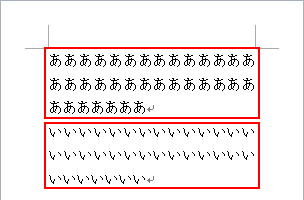
スタイルとは
スタイルとは、フォントや段落の書式をまとめたものです。これらの書式をまとめて設定または解除できます。
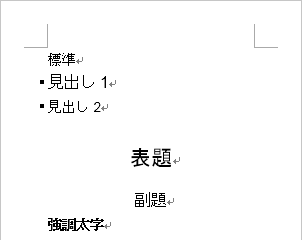
スタイルを使用する理由は、ページ全体を統一したデザインにできます。フォントや段落の設定を簡単に変更でき、スタイルの設定を変更すると、すべてのページのスタイルに反映されます。
太字にするようなちょっとした変更でも、スタイルを使用するのをおすすめします。
スタイルを設定する
スタイルを設定する [文字列] または [段落] をクリックまたは範囲選択します。

[ホーム] タブをクリックして、スタイルグループにある [スタイル] をクリックします。ここでは [見出し1] をクリックします。

見出し1 スタイルが設定されます。

他のスタイルを設定すると、このようになります。

スタイルの種類によって段落にスタイルが設定されるのか、文字列に設定されるのかが変わります。
スポンサーリンク
スタイルの種類について
スタイルは「文字書式」と「段落書式」の 2 種類の書式を持っています。
- 文字書式:文字列単位に設定できる書式です。フォントグループなどから設定できます。

- 段落書式:段落単位に設定できる書式です。段落グループなどから設定できます。

スタイルの種類によって、持っている書式が異なります。
 :文字スタイル (文字書式)
:文字スタイル (文字書式) :段落スタイル (文字書式、段落書式)
:段落スタイル (文字書式、段落書式) :リンクスタイル (文字書式、段落書式)
:リンクスタイル (文字書式、段落書式)
スタイルの種類を確認するには [ホーム] タブをクリックして、スタイルグループにある [右下矢印] をクリックします。

ここに表示されるアイコンで種類を判別できます。

 文字スタイル
文字スタイル
文字書式だけを持っていて、文字列単位に設定できるスタイルです。
文字スタイルを設定する [文字列] を範囲選択します。

文字スタイルを設定すると、範囲選択した文字列にそのスタイルが設定されます。

 段落スタイル
段落スタイル
文字書式と段落書式を持っていて、段落単位に設定できるスタイルです。
段落スタイルを設定する [段落] をクリックまたは範囲選択します。

段落スタイルを設定すると、必ずその段落全体にスタイルが設定されます。

 リンクスタイル
リンクスタイル
文字書式と段落書式を持っていて、文字スタイルとしても段落スタイルとしても設定できるスタイルです。
[段落] をクリックまたは [複数の段落] を範囲選択すると、段落スタイルのように段落全体にスタイルが設定されます。

改行を含まないように [文字列] だけを範囲選択したときは、文字スタイルのようにその文字列にだけスタイルが設定されます。このとき文字書式だけが適用されます。

ただし [リンクされたスタイルを使用不可にする] をチェックすると、必ず段落スタイルのように設定されます。

段落書式について
[スタイルの詳細情報] をクリックします。

ここに現在選択している文字に適用されているスタイルが表示されます。

段落スタイルを設定すると、文字書式に 段落フォント スタイルが設定されています。これは段落書式の中に含まれている文字書式を示す特別なスタイルです。
段落書式は段落の設定に加えて、フォントなどの文字書式も設定できます。
段落書式が 見出し1 スタイルで、文字書式が 段落フォント スタイルなら、それは 見出し1 スタイルの文字書式ということです。
スタイルを解除する
スタイルの設定を解除する [文字列] または [段落] をクリックまたは範囲選択します。

[ホーム] タブをクリックして、スタイルグループから [標準] をクリックします。

または [ホーム] タブをクリックし、フォントグループにある [すべての書式をクリア] をクリックします。

スタイルが解除されます。

改行したときに前の行の書式が引き継がれるときは、もう一度 Enter キーを入力するか、標準 スタイルを設定して解除できます。
同じスタイルをまとめて解除する
すべてのページから指定したスタイルを解除できます。
見出し1 スタイルが設定された文書があります。

[ホーム] タブをクリックして、スタイルグループにある [右下矢印] をクリックします。

見出し1 の [▼] から [書式のクリア] をクリックします。

すべてのページから 見出し1 スタイルが解除されます。

スポンサーリンク